Cách ghi lại cuộc trò chuyện nhóm Slack với tất cả các cuộc trò chuyện quan trọng
Bạn có muốn ghi lại các cuộc trò chuyện nhóm trên Slack nơi các cuộc thảo luận quan trọng diễn ra và không còn lo lắng về việc bỏ lỡ các chi tiết quan trọng nữa không? Không boăn khoăn! Hướng dẫn này khám phá ba cách thực tế để ghi lại các cuộc trò chuyện nhóm Slack trên nhiều thiết bị khác nhau, đảm bảo bạn nắm bắt được mọi thông tin có giá trị. Cho dù bạn đang sử dụng PC, Mac hay thiết bị di động, bài đăng này đều có thể giúp bạn. Đọc tiếp để khám phá cách nâng cao trải nghiệm trò chuyện nhóm trên Slack của bạn bằng các phương pháp ghi hiệu quả.
Danh sách Hướng dẫn
Giải pháp tích hợp để ghi lại các cuộc trò chuyện nhóm Slack trên PC/Mac Cách ghi lại cuộc trò chuyện nhóm Slack trên điện thoại di động của bạn Phương pháp tối ưu để ghi lại các cuộc trò chuyện nhóm một cách tự do Câu hỏi thường gặp về việc ghi lại cuộc trò chuyện nhóm SlackGiải pháp tích hợp để ghi lại các cuộc trò chuyện nhóm Slack trên PC/Mac
Nếu bạn muốn ghi lại các cuộc trò chuyện nhóm trên Slack một cách nhanh chóng, Slack có tính năng ghi tích hợp sẵn trên cả Windows và MacOS. Mặc dù tiện lợi nhưng giải pháp tích hợp này chỉ cho phép bạn ghi giới hạn 3 phút. Bạn cần luôn chú ý đến những cuộc trò chuyện quan trọng và bắt đầu ghi lại chúng. Đây là cách bạn có thể ghi lại các cuộc trò chuyện nhóm trên Slack bằng giải pháp tích hợp sẵn:
Bước 1.Khởi chạy ứng dụng Slack và tham gia hoặc bắt đầu cuộc trò chuyện nhóm. Sau đó, nhấp vào nút "Camera" và sau đó nhấp vào nút "Ghi". Bạn cũng có thể chụp ảnh màn hình độ phân giải cao trong giao diện này.
Bước 2.Bạn có thể nhấp vào nút "Làm mờ nền" hoặc "Chia sẻ màn hình" để chọn xem có sử dụng một số tính năng bổ sung để nâng cao hiệu ứng ghi hay không.
Bước 2.Trong tab "Cài đặt", nhấp để điều chỉnh cài đặt camera và micrô. Bây giờ, bạn có thể nhấp vào nút "Ghi" để bắt đầu ghi lại các cuộc trò chuyện nhóm trên Slack của mình. Khi bạn hoàn tất, hãy nhấp vào "Dừng ghi".
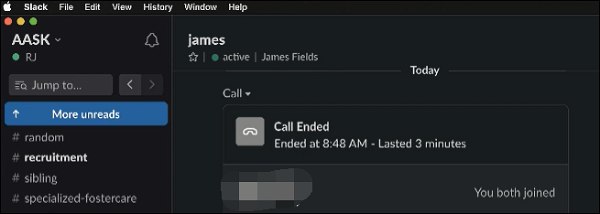
Cách ghi lại cuộc trò chuyện nhóm Slack trên điện thoại di động của bạn
Tương tự như vậy, ứng dụng di động của nó cung cấp một cách tích hợp để người dùng ghi lại các cuộc trò chuyện nhóm trên Slack. Bạn có thể sử dụng các phương pháp tích hợp này để ghi lại trên điện thoại iPhone hoặc Android của mình. Tuy nhiên, phương pháp ghi của điện thoại có thể khác với các hệ thống khác nhau. Giống như phía máy tính, việc ghi ở phía thiết bị di động là một ghi màn hình không lag tuy nhiên cũng có thời hạn nhất định. Dưới đây là cách bạn có thể ghi lại các cuộc trò chuyện nhóm Slack trên iPhone và Android theo từng cách:
Đối với iPhone:
Bước 1.Mở Slack và điều hướng đến kênh mong muốn hoặc cuộc trò chuyện nhóm trực tiếp mà bạn muốn ghi lại.
Bước 2.Nhấn vào nút "Camera" để chuẩn bị ghi. Sau đó, nhấn vào nút "Video" và "Ghi" để bắt đầu ghi lại các cuộc trò chuyện nhóm trên Slack của bạn.
Bước 3.Nhấn lại vào nút "Ghi" để kết thúc quá trình ghi. Sau khi bạn hoàn tất quá trình ghi, hãy nhấn vào nút "Sử dụng video" hoặc "Gửi" để chia sẻ.
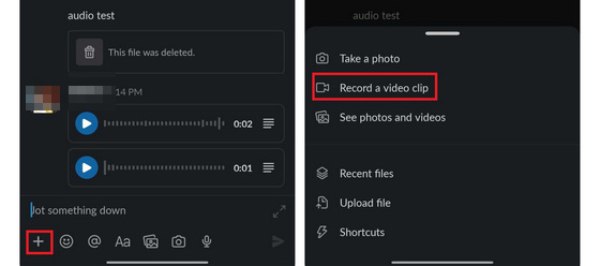
Đối với Android:
Bước 1.Mở Slack trên thiết bị Android của bạn và nhập tin nhắn hoặc kênh trực tiếp mà bạn muốn ghi lại các cuộc trò chuyện nhóm trên Slack.
Bước 2.Nhấn vào nút "Camera" trong trường tin nhắn. Sau đó, nhấn vào nút "Video Camera" để chọn "Ghi" bằng cách nhấn vào nút để bắt đầu quay video.
Bước 3.Bắt đầu quay video bằng cách nhấn vào nút "Ghi" rồi nhấn vào nút "Đính kèm". Bổ sung thông điệp của bạn nếu cần và gửi video bằng cách nhấn vào nút "Chia sẻ".
Phương pháp tối ưu để ghi lại các cuộc trò chuyện nhóm một cách tự do
Nếu bạn đang tìm kiếm một công cụ chuyên nghiệp để ghi lại các cuộc trò chuyện nhóm Slack mà không giới hạn thời gian, thì AnyRec Screen Recorder có thể là phần mềm bạn đang tìm kiếm. Với phần mềm này, bạn không chỉ có thể ghi lại các cuộc trò chuyện nhóm của Slack bất cứ lúc nào mà còn có thể đảm bảo rằng chất lượng của ghi âm cuộc họp trực tuyến giống như chất lượng ban đầu. Ngoài ra, phần mềm còn cho phép bạn chỉnh sửa nội dung đã ghi. Bằng cách này, bạn có thể dễ dàng chú thích hoặc ghi lại các cuộc trò chuyện nhóm quan trọng trên Slack để xem lại sau. Đây là cách bạn có thể ghi lại các cuộc trò chuyện nhóm trên Slack bằng Trình ghi màn hình AnyRec:

Ghi lại các cuộc trò chuyện nhóm trên Slack của bạn mà không bị giới hạn về thời gian.
Duy trì chất lượng cao ban đầu của cuộc trò chuyện nhóm trong quá trình ghi.
Ghi chú bằng văn bản, nội dung nổi bật và nhiều nội dung khác khi ghi âm.
Có thể chụp ảnh màn hình trong khi ghi để lưu lại những thông tin quan trọng.
100% Bảo mật
100% Bảo mật
Bước 1.Khởi chạy Trình ghi màn hình AnyRec và nhấp vào nút "Trình ghi video". Sau đó, điều hướng đến cuộc trò chuyện nhóm Slack mà bạn muốn ghi lại.
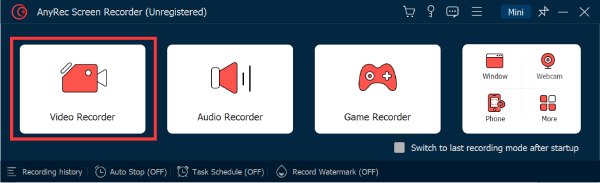
Bước 2.Nhấp vào nút "Đầy đủ" hoặc "Tùy chỉnh" để chọn khu vực cụ thể chứa các cuộc trò chuyện nhóm Slack của bạn. Bạn cũng có thể nhấp vào nút "Webcam", "Âm thanh hệ thống" và "Micrô" để mở các tính năng bổ sung.

Bước 3.Nhấp vào nút "Ghi" để bắt đầu ghi các cuộc trò chuyện nhóm trên Slack. Sau khi hoàn tất, hãy nhấp vào nút "Dừng". Sau đó, nhấp vào nút "Xong" để lưu video đã ghi.
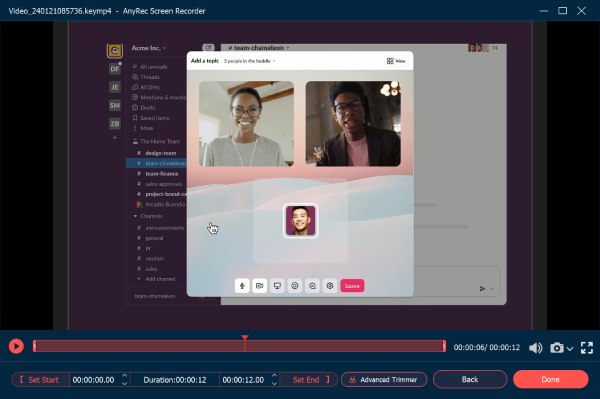
Câu hỏi thường gặp về việc ghi lại cuộc trò chuyện nhóm Slack
-
Có bất kỳ hạn chế nào khi ghi lại các cuộc trò chuyện nhóm trên Slack bằng các phương pháp tích hợp sẵn không?
Đúng. Slack chỉ cho phép bạn ghi lại ba phút nội dung. Nếu muốn không bị ràng buộc về thời gian, bạn cần có một số công cụ ghi âm chuyên nghiệp khác.
-
Slack có thông báo cho người tham gia khi cuộc trò chuyện nhóm đang được ghi lại không?
Không. Chỉ có bạn mới biết rằng bạn đang ghi lại các cuộc trò chuyện nhóm trên Slack. Người tham gia cuộc trò chuyện nhóm với bạn không biết rằng có người khác đang ghi lại cuộc trò chuyện nhóm đó.
-
Tôi có thể chia sẻ trực tiếp các cuộc trò chuyện nhóm Slack đã ghi của mình không?
Không. Các cuộc trò chuyện nhóm Slack được ghi lại thường được lưu dưới dạng tệp video. Bạn có thể chia sẻ video này với người khác bằng cách chia sẻ nó.
Phần kết luận
Tóm lại, bạn có thể dễ dàng ghi lại các cuộc trò chuyện nhóm trên Slack thông qua các tính năng tích hợp sẵn hoặc các công cụ chuyên nghiệp. Các tùy chọn ghi gốc trên cả máy tính để bàn và thiết bị di động đều cung cấp các giải pháp nhanh chóng. Để có trải nghiệm linh hoạt và nâng cao tính tự do hơn, việc sử dụng Trình ghi màn hình AnyRec tỏ ra có lợi. Với các tính năng mạnh mẽ và dễ sử dụng, AnyRec cung cấp một phương pháp đáng tin cậy để ghi lại, chỉnh sửa và chia sẻ các cuộc thảo luận Slack có giá trị của bạn một cách liền mạch. Nếu bạn muốn có một phương pháp đơn giản nhưng vẫn giữ được chất lượng cao và thoải mái chỉnh sửa, đừng ngần ngại lựa chọn AnyRec Screen Recorder để ghi lại cuộc trò chuyện nhóm Slack của bạn! Hãy tải xuống và dùng thử công cụ mạnh mẽ này ngay bây giờ!
100% Bảo mật
100% Bảo mật
